Originalbeitrag von @robertgoedl
Plank ist ein schlankes Dock für Linux und alle Desktop-Umgebungen. Leicht anpassbar und mit Themes optisch aufzuwerten.
Installation
Unter auf Debian basierenden Linux-Distributionen installieren Sie diese Software wie üblich ganz einfach über die Paket-Verwaltung durch das Paket „plank“ – oder im Terminal:
sudo apt install plankAnwendung
Sie finden diese Software nach der Installation im Anwendungsmenü unter der Kategorie Dienstprogramme (KDE) oder Zubehör (andere Desktop-Umgebungen), alternativ nutzen Sie den Schnellstarter (Alt+F2) oder das Terminal mit dem Befehl:
plank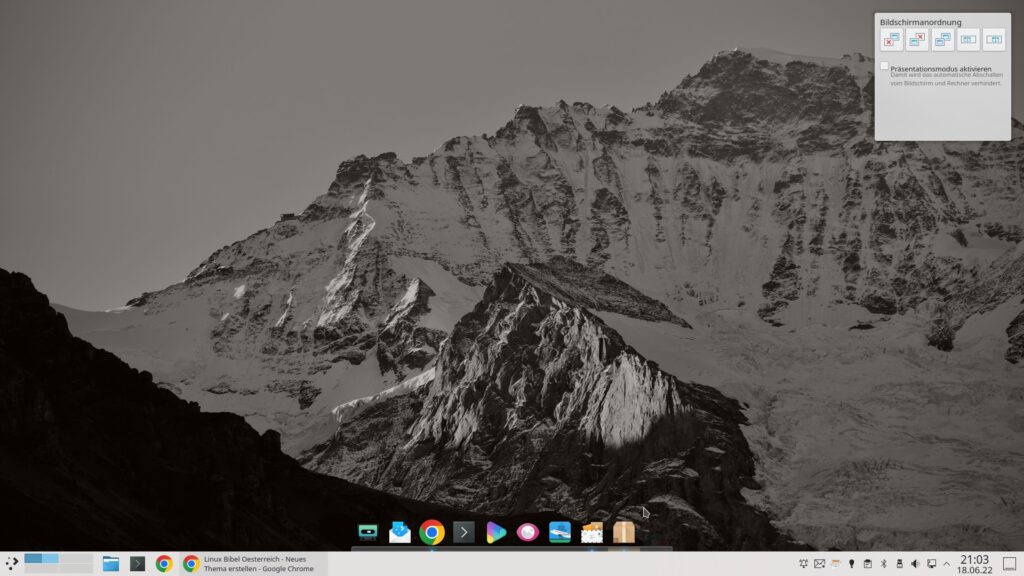
In den Standardeinstellungen landet das Dock am unteren Bildschirmrand, unter KDE Plasma eben über der Kontrollleiste. Es beinhaltet einige oft genutzte Anwendungen, ein Klick auf ein solches Icon öffnet diese. Wird ein Fenster maximiert, verschwindet das Dock.
Anwendungen, die Sie nicht im Dock haben wollen, klicken Sie einfach rechts an und deaktivieren den Eintrag „Im Dock behalten“:
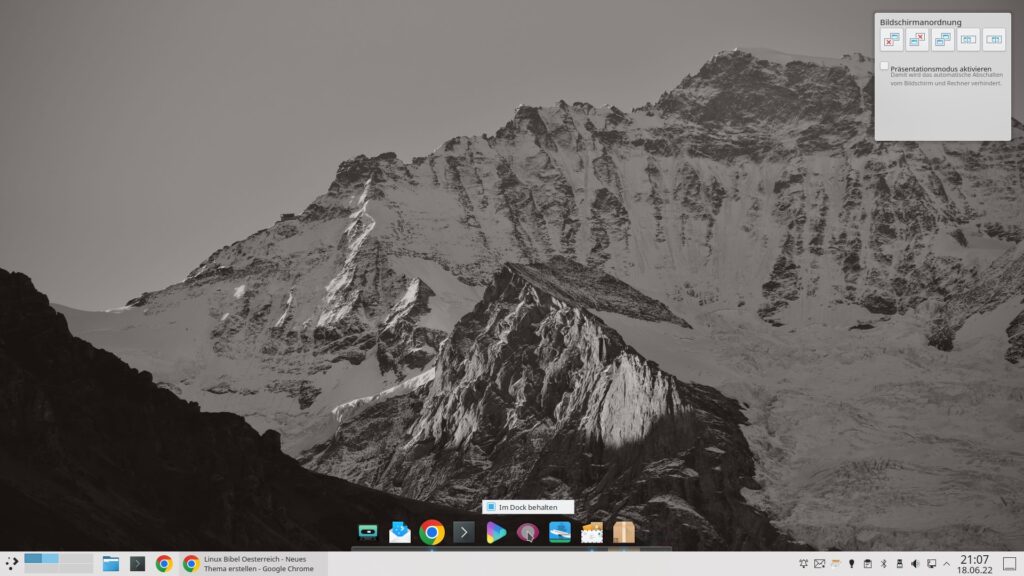
Öffnen Sie eine Anwendung, für die es noch keinen Eintrag im Dock gibt, öffnet sich ein Icon für diese im Dock. Um diese Anwendung im Dock zu behalten, gehen Sie ähnlich vor – Sie klicken den im Dock geöffneten Eintrag an und wählen im Kontextmenü den Eintrag „Im Dock behalten“.
Je nach Anwendung kann das Icon im Dock im Kontextmenü auch weitere Einträge beinhalten:
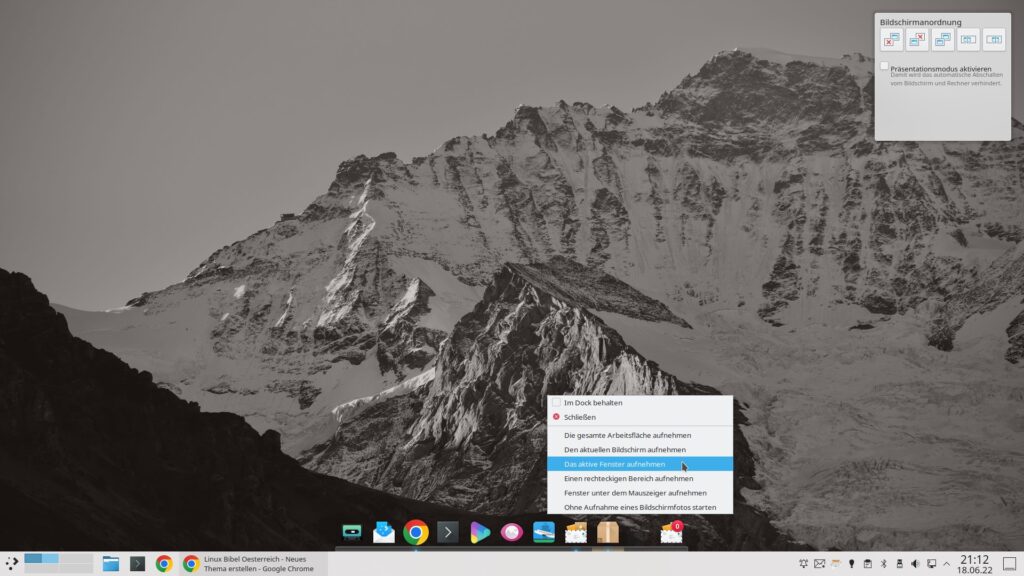
Plank lässt sich natürlich auch weiter anpassen, die Einstellungen sind etwas versteckt – drücken Sie die rechte Strg-Taste und klicken rechts in das Dock, hier wählen Sie den Eintrag „Einstellungen“:
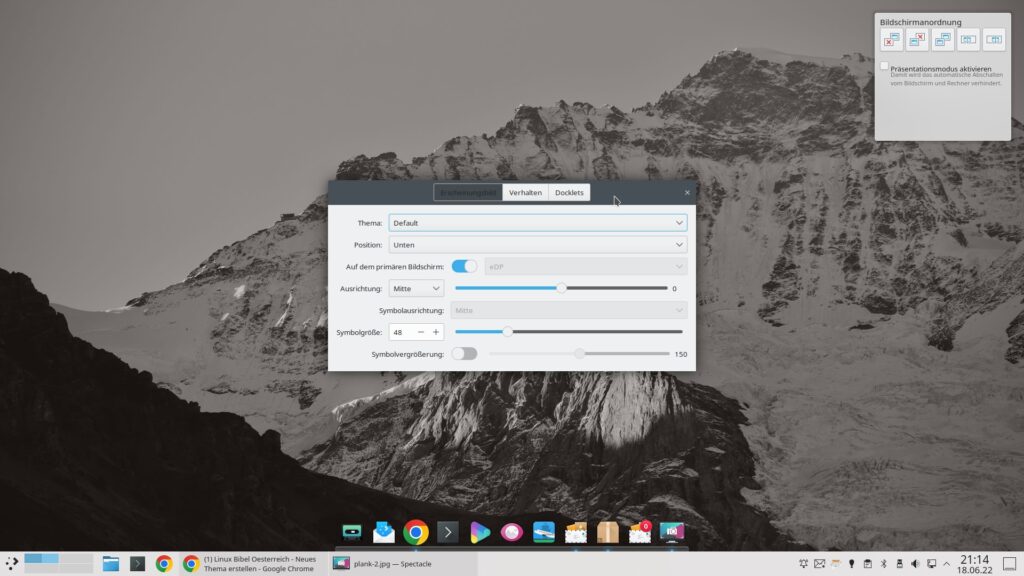
Auf dem Reiter „Erscheinungsbild“ lässt sich jetzt die Position am Bildschirm festlegen, das Thema (dazu gleich mehr), der Bildschirm, auf dem das Dock liegen soll (dazu muss die Option per Mausklick entsperrt werden) und die Größe der Icons.
Der Reiter „Verhalten“ lässt wiederum anpassen, wann und wie das Dock ausgeblendet werden soll. Auch lässt sich hier einstellen, auf welcher virtuellen Arbeitsfläche das Dock angezeigt werden soll:
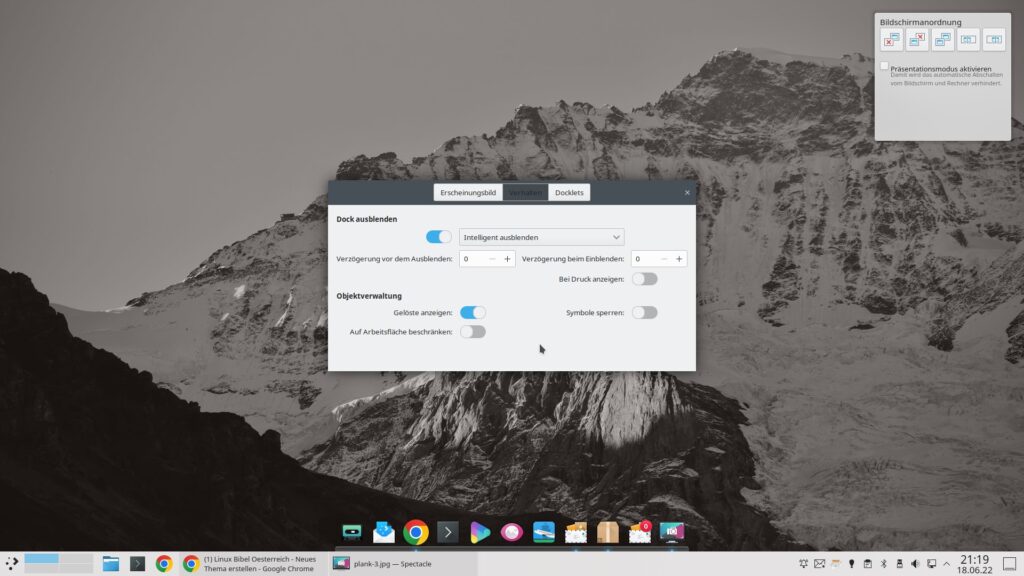
Der Reiter „Docklets“ verbirgt wieder einige Erweiterungen – so etwa einen CPU-Monitor, und ein zusätzliches Anwendungsmenü – dieses kann etwa genutzt werden, wenn Sie alle Leisten aus der Desktop-Umgebung entfernen (es öffnet sich per Rechtsklick):
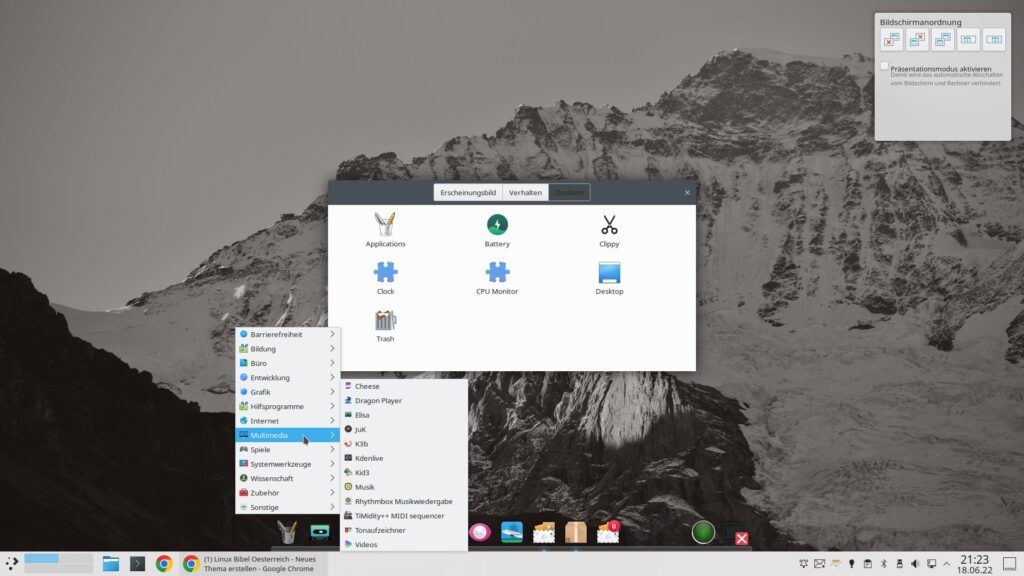
Einen einzelnen Eintrag im Dock verschieben Sie ganz einfach, indem Sie ihn mit der linken Maustaste anklicken und an die gewünschte Stelle ziehen.
Weitere Themas für Plank installieren
Wie weiter oben schon beschrieben, lässt sich Plank mit Themas optisch anpassen. Solche Themas finden Sie etwa unter GNOME-Look.org, unter KDE Store (auf beiden Anlaufstellen finden sich meist dieselben) und indem Sie ganz einfach über eine Suchmaschine nach den Begriffen „plank themes“ suchen.
Um ein heruntergeladenes Thema zu installieren, entpacken Sie das heruntergeladene komprimierte Archiv per Rechtsklick. Das entpackte Verzeichnis verschieben Sie im Dateimanager in das versteckte Verzeichnis „.local/share/plank/themes/“ in Ihrem Home-Verzeichnis. Anschließend starten Sie die Einstellungen erneut und wählen das neue Thema:
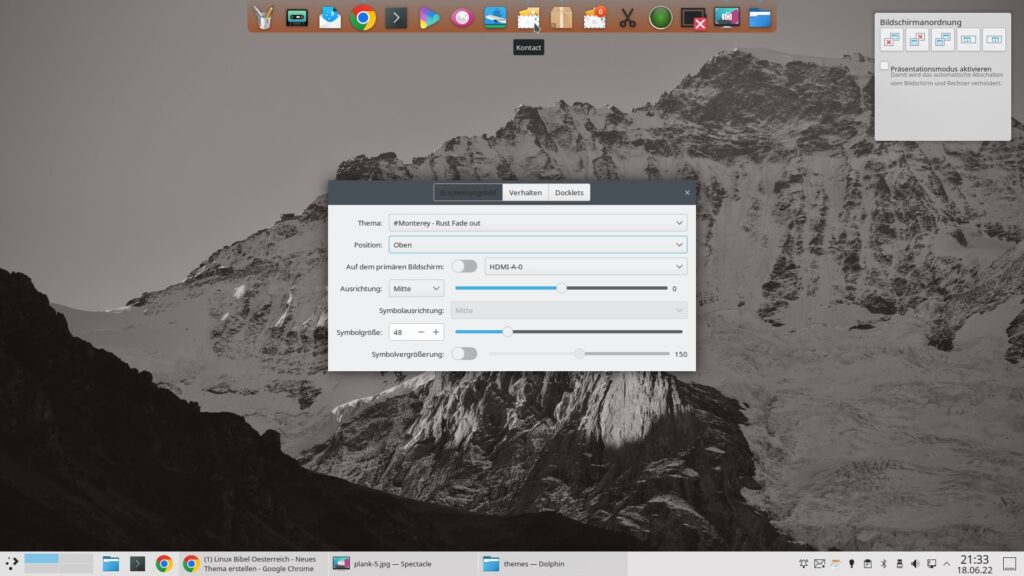
In einigen Distributionen sind die Einstellungen nicht im Menü. In diesem Fall rufen Sie diese via Terminal mit dem Befehl:
plank --preferences auf.
Sie können weitere Einstellungen vornehmen.
Erstveröffentlichung von @robertgoedl » Sa 18. Jun 2022, 21:34


Eine Reaktion
[…] setzt beim Panel auf Plank, das wie bei Ubuntu seitlich angedockt ist. Anwendungen lassen sich aber auch über Ulauncher […]